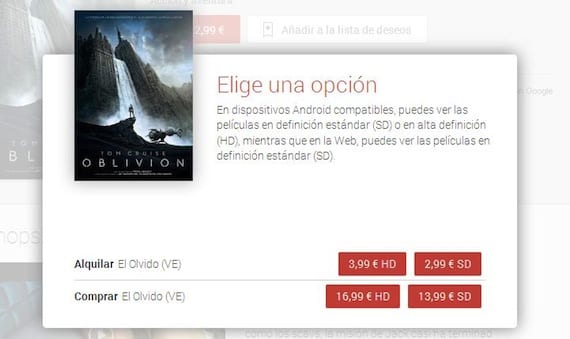
En av de store fordelene med å bruke en Apple-enhet er at du kan nyte de eksklusive funksjonene som eplefirmaet reserverer for sine enheter, og i tillegg til de aller fleste funksjoner som er tilgjengelige for andre systemer, takket være det faktum at de fleste utviklere alltid tar hensyn til Apple-brukere. Selv de fleste applikasjonene fra Google, hovedkonkurrenten, er også tilgjengelige for iOS. Ved å dra nytte av dette skal vi forklare hvordan du kan se filmene vi kjøper eller leier på Google Play på iOS-enhetene våre, både iPad og iPhone.
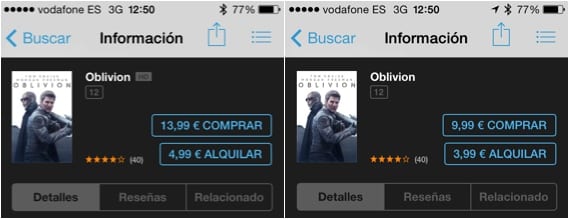
Og hvorfor vil vi bruke Google-butikken hvis vi har den største multimediainnholdsbutikken i iTunes? Vel, fordi iTunes bare kan brukes på Apple-mobile enheter. Tenk deg at vi har en Android-smarttelefon og en iPad, og vi ønsker å kunne se filmer på begge enhetene. Med iTunes er det umulig. Vi kan også være interessert i pris. Å kjøpe Oblivion-film er for eksempel billigere på iTunes, men å leie det er rimeligere på Google Play.

Det er veldig enkelt å kunne se filmene vi leier eller kjøper i Google Play på iOS-enhetene våre. Når du er kjøpt i Google-butikken, som vi kan bruke hvilken som helst nettleser til, vises følgende melding.
Du kan se denne filmen i nettleseren eller på Android-telefoner og nettbrett som støttes
Realiteten er den takket være YouTube-appen for iOS, Vi kan også se det på vår iPhone eller iPad. For å gjøre dette må vi legge inn applikasjonen med den samme Google-kontoen som vi kjøpte, og når det er gjort, velger du "Innkjøp" -fanen fra menyen til venstre.
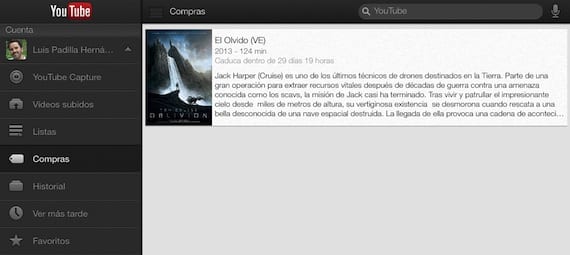
Alle kjøpene vi har gjort vises. I tilfelle leie, vil vi ha 30 dager fra kjøpstidspunktet, eller to dager fra det øyeblikket vi begynner å spille, forhold som er de samme som iTunes. Ett alternativ å velge mellom som aldri gjør vondt.
Mer informasjon - Alle de store mobilselskapene utvikler applikasjoner for App Store
